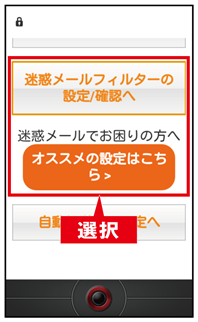TORQUE® X01使い方ガイド「メールを使う」
Eメールアドレスを設定しよう
![]() 待受画面で
待受画面で ![]() を押します。
を押します。

![]() 初回起動時は、メールアドレスの初期設定を行います。[接続する]を選択し、
初回起動時は、メールアドレスの初期設定を行います。[接続する]を選択し、 ![]() を押します。
を押します。
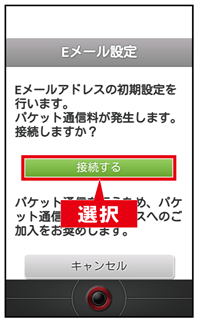
![]() [閉じる]を選択し、
[閉じる]を選択し、 ![]() を押します。メールアドレスを変更する場合は、次の手順に進みます。
を押します。メールアドレスを変更する場合は、次の手順に進みます。
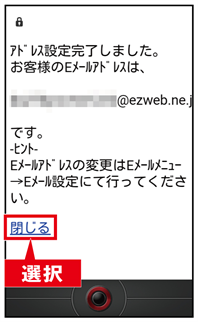
![]() Eメールトップ画面が表示されます。確認画面が表示された場合は画面の指示に従ってください。
Eメールトップ画面が表示されます。確認画面が表示された場合は画面の指示に従ってください。
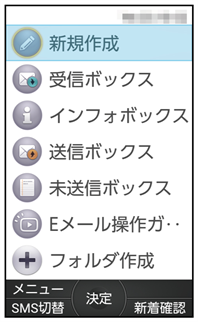
![]()
![]() →[Eメール設定]を選択し、
→[Eメール設定]を選択し、 ![]() を押します。
を押します。
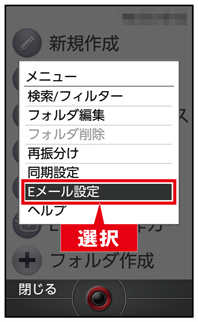
![]() [アドレス変更・その他の設定]を選択し、
[アドレス変更・その他の設定]を選択し、 ![]() を押します。
を押します。
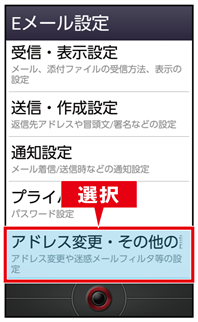
![]() [接続する]→[Eメールアドレスの変更へ]を選択し、
[接続する]→[Eメールアドレスの変更へ]を選択し、 ![]() を押します。
を押します。
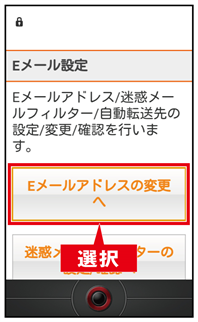
![]() 契約時に設定した4桁の暗証番号を正確に入力→[送信]を選択し、
契約時に設定した4桁の暗証番号を正確に入力→[送信]を選択し、 ![]() を押します。
を押します。
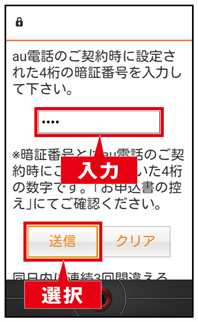
![]() Eメールアドレス変更の際の注意事項を確認したら、[承諾する]を選択し、
Eメールアドレス変更の際の注意事項を確認したら、[承諾する]を選択し、 ![]() を押します。
を押します。
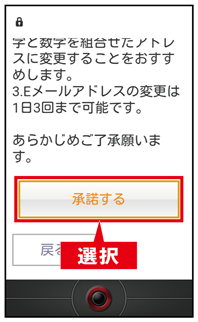
![]() Eメールアドレスとして設定する任意の文字を入力→[送信]を選択し、
Eメールアドレスとして設定する任意の文字を入力→[送信]を選択し、 ![]() を押します。
を押します。
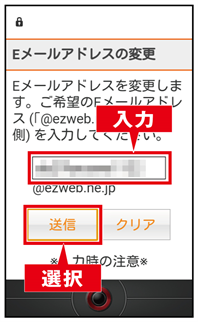
![]() Eメールアドレス変更の確認画面が表示されるので、[OK]を選択し、
Eメールアドレス変更の確認画面が表示されるので、[OK]を選択し、 ![]() を押します。
を押します。
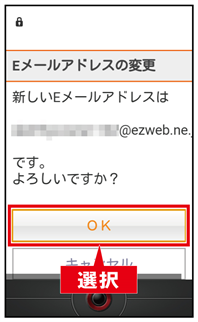
![]() Eメールアドレスが変更されました。[閉じる]を選択し、
Eメールアドレスが変更されました。[閉じる]を選択し、 ![]() を押すと、設定が完了します。
を押すと、設定が完了します。
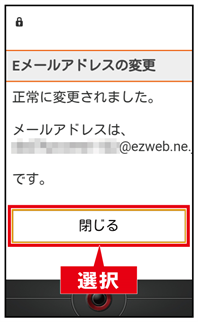
Eメールを送信しよう
![]() 待受画面で
待受画面で ![]() →[新規作成]を選択し、
→[新規作成]を選択し、 ![]() を押します。
を押します。

![]() メールアドレスを入力します。
メールアドレスを入力します。 ![]() を選択し、
を選択し、 ![]() を押すと、電話帳からメールアドレスを引用できます。
を押すと、電話帳からメールアドレスを引用できます。
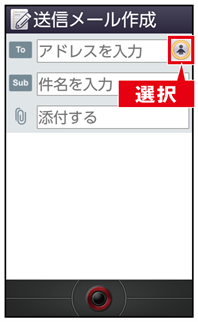
![]() 件名、本文を入力します。
件名、本文を入力します。
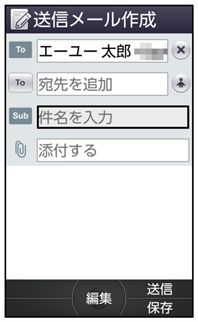
![]()
![]() →[送信]を選択し、
→[送信]を選択し、 ![]() を押すと、メールが送信されます。
を押すと、メールが送信されます。

受信したEメールを確認・返信しよう
![]() メールを受信すると、画面に通知されます。[表示]を選択し、
メールを受信すると、画面に通知されます。[表示]を選択し、 ![]() を押すと詳細を確認できます。
を押すと詳細を確認できます。
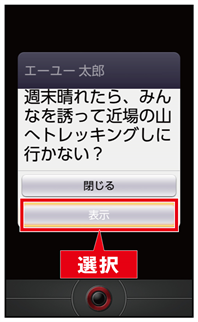
![]() 続けて返信をする場合は、
続けて返信をする場合は、 ![]() →入力欄に本文を入力し、
→入力欄に本文を入力し、 ![]() を押します。
を押します。
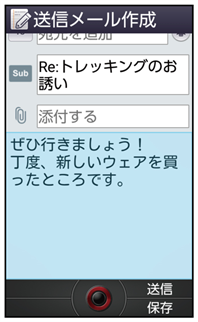
写真を添付して送信しよう
![]() 件名、本文を入力→[添付する]を選択し、
件名、本文を入力→[添付する]を選択し、 ![]() を押します。
を押します。
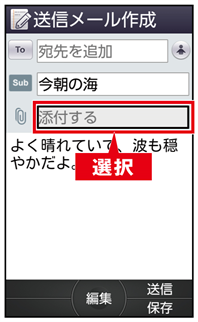
![]() [ギャラリー(静止画)]→[画像]→添付したいデータを選択します。
[ギャラリー(静止画)]→[画像]→添付したいデータを選択します。
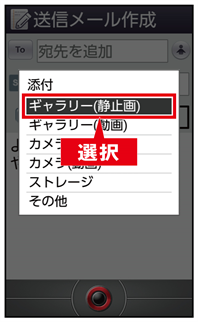
![]()
![]() →[送信]を選択し、
→[送信]を選択し、 ![]() を押すと、画像が送信されます。
を押すと、画像が送信されます。
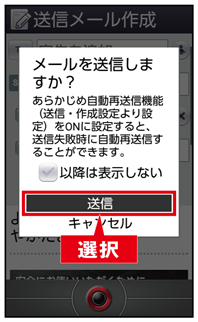
SMS(Cメール)を送信しよう
![]() 待受画面で
待受画面で ![]() を長押しします。
を長押しします。

![]()
![]() を押します。
を押します。

![]()
![]() を選択し、
を選択し、 ![]() を押して、メッセージを送信する相手を電話帳より選択します。
を押して、メッセージを送信する相手を電話帳より選択します。
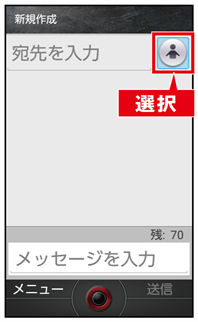
![]() 本文を入力し、
本文を入力し、 ![]() を押すと送信されます。
を押すと送信されます。
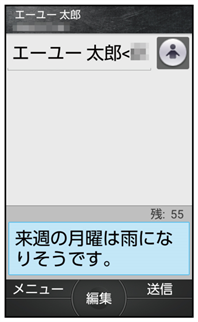
文字サイズを切り替える
![]() 待受画面で
待受画面で ![]() →[設定]を選択し、
→[設定]を選択し、 ![]() を押します。
を押します。

![]() [壁紙・ディスプレイ]を選択し、
[壁紙・ディスプレイ]を選択し、 ![]() を押します。
を押します。

![]() [フォントサイズ]を選択し、
[フォントサイズ]を選択し、 ![]() を押します。
を押します。
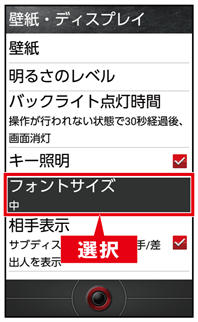
![]() [小]/[中]/[大]/[極大]を選択し、
[小]/[中]/[大]/[極大]を選択し、 ![]() を押します。
を押します。
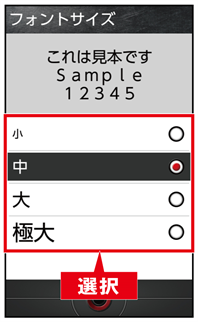
迷惑メールを防ぐ
![]() 待受画面で
待受画面で ![]() →
→ ![]() →[Eメール設定]を選択し、
→[Eメール設定]を選択し、 ![]() を押します。
を押します。
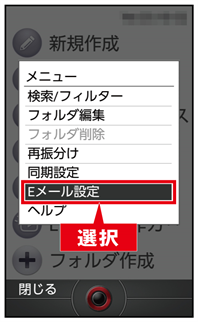
![]() [アドレス変更・その他の設定]→[接続する]を選択し、
[アドレス変更・その他の設定]→[接続する]を選択し、 ![]() を押します。
を押します。
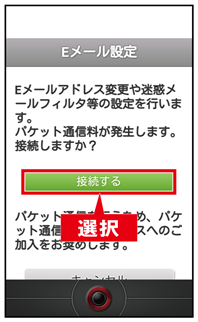
![]() [オススメの設定はこちら]/[迷惑メールフィルターの設定/確認へ]を選択し、
[オススメの設定はこちら]/[迷惑メールフィルターの設定/確認へ]を選択し、 ![]() を押します。
を押します。
以降は画面の指示に従って操作してください。